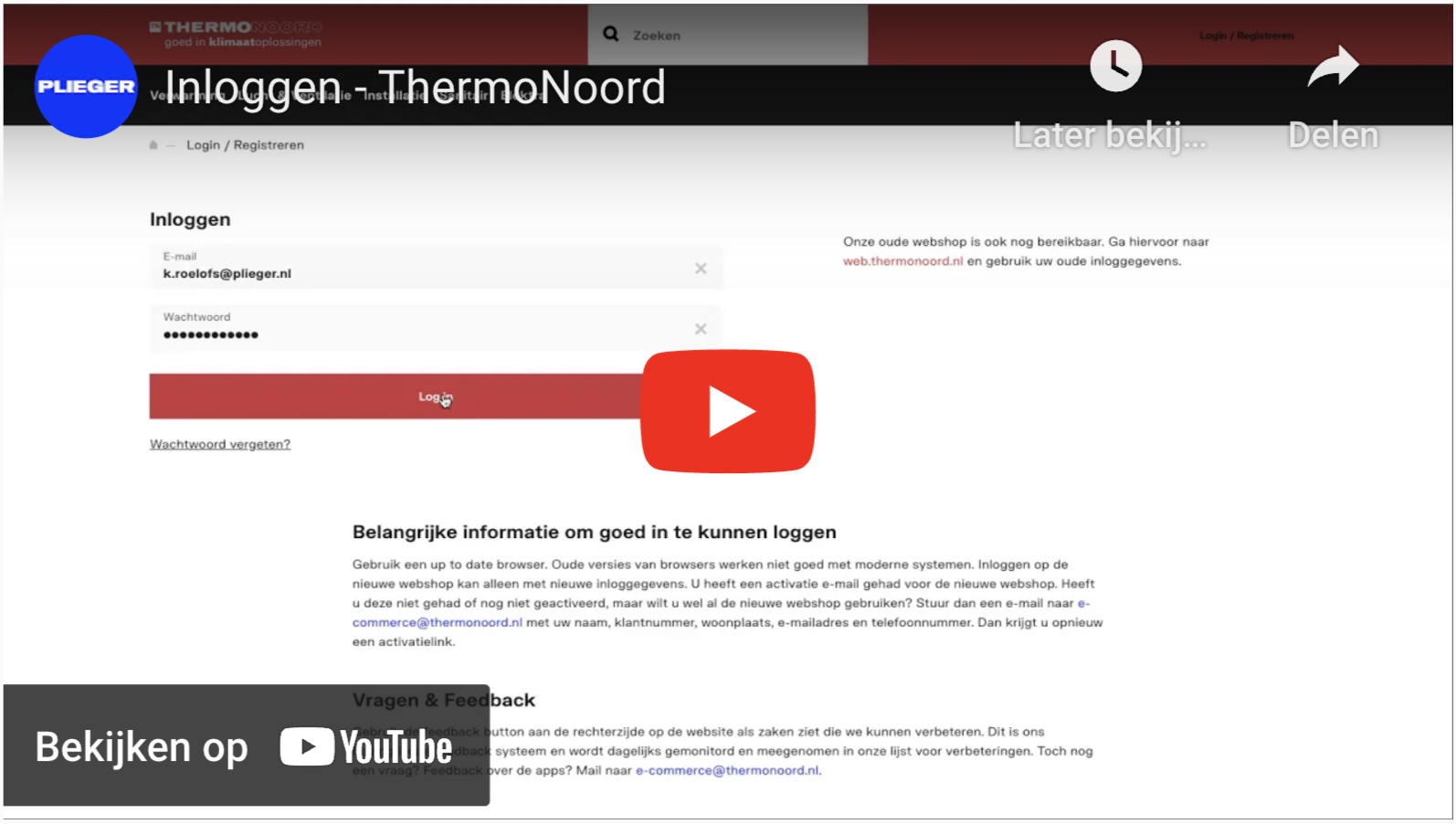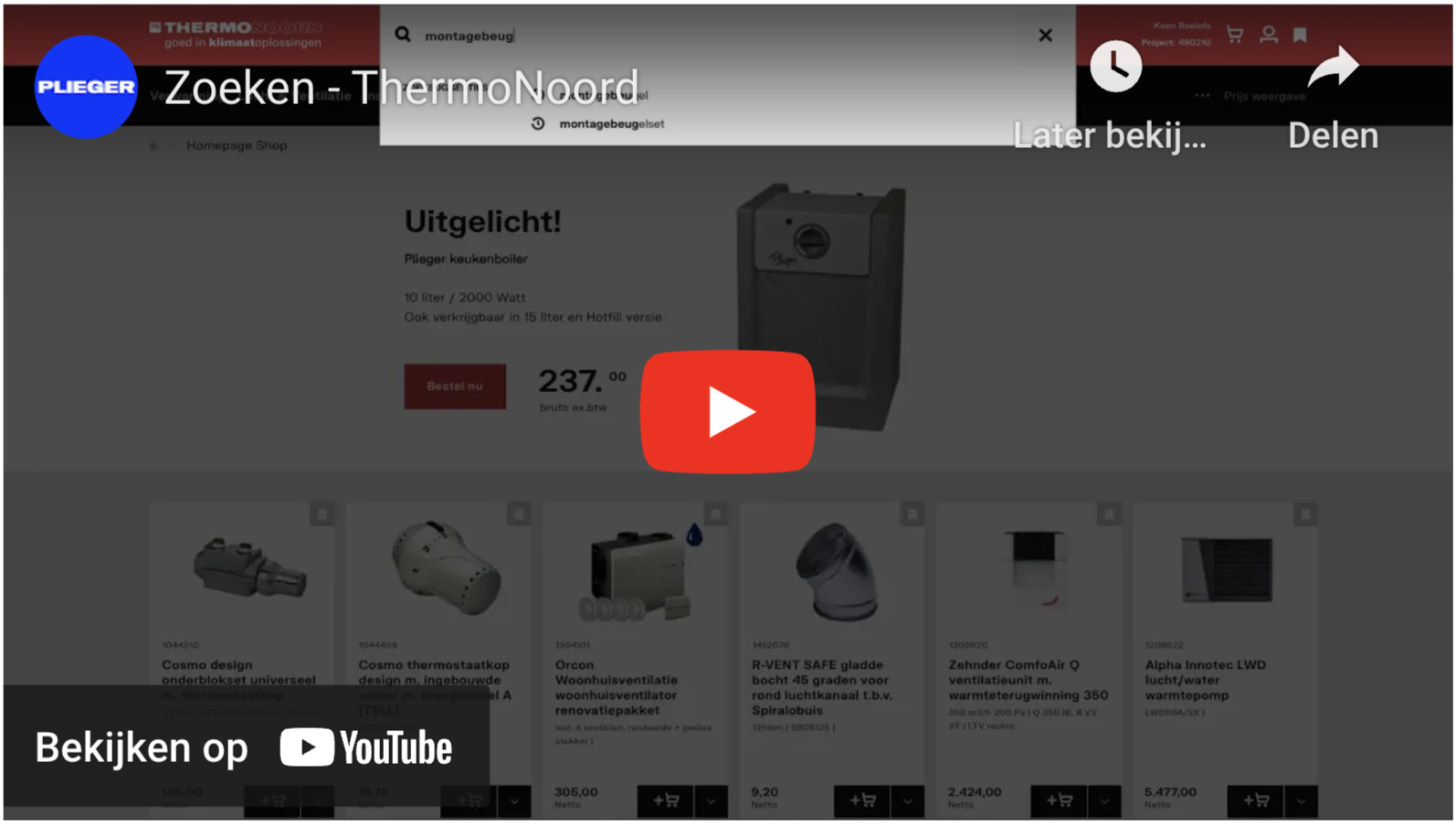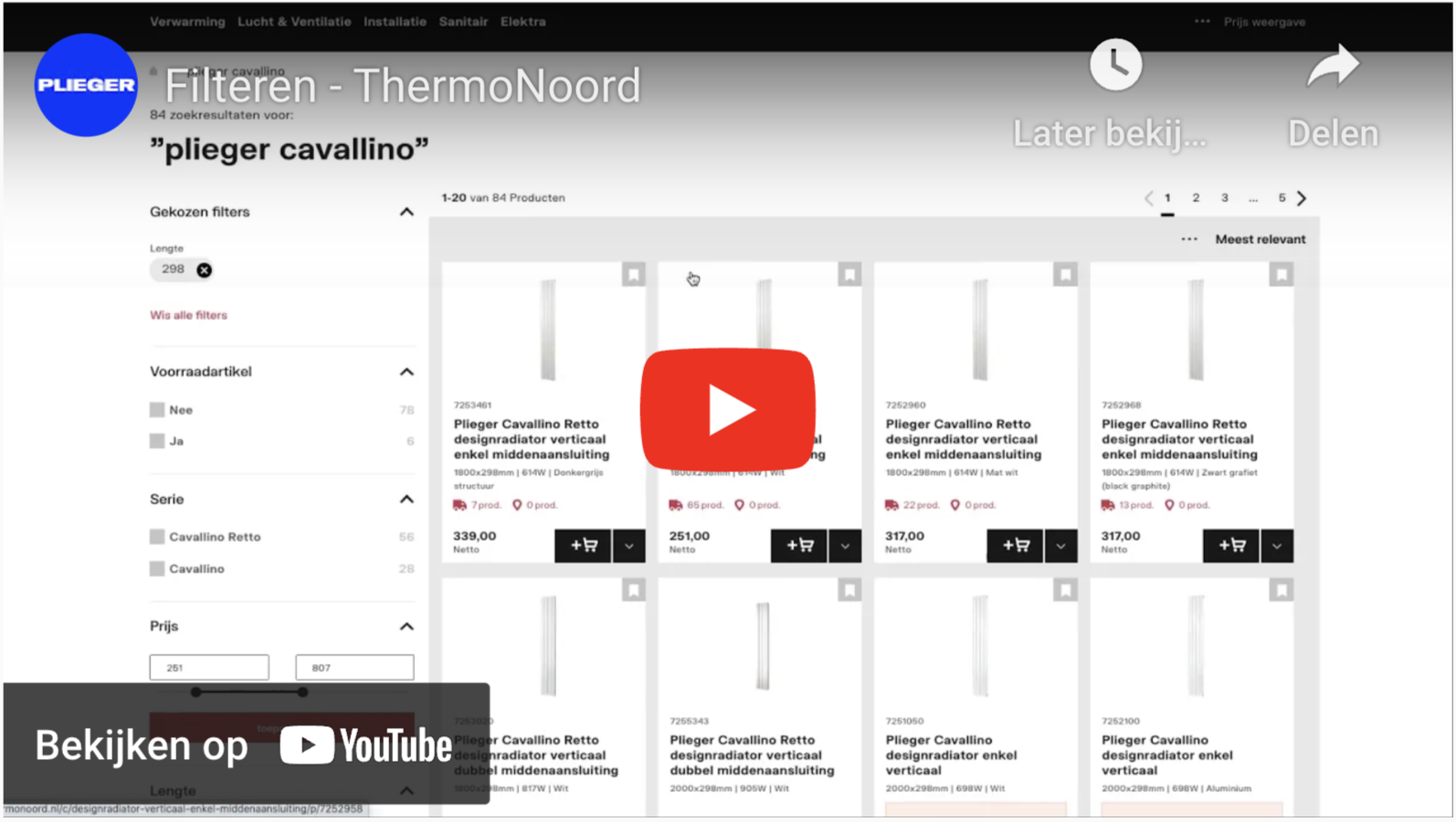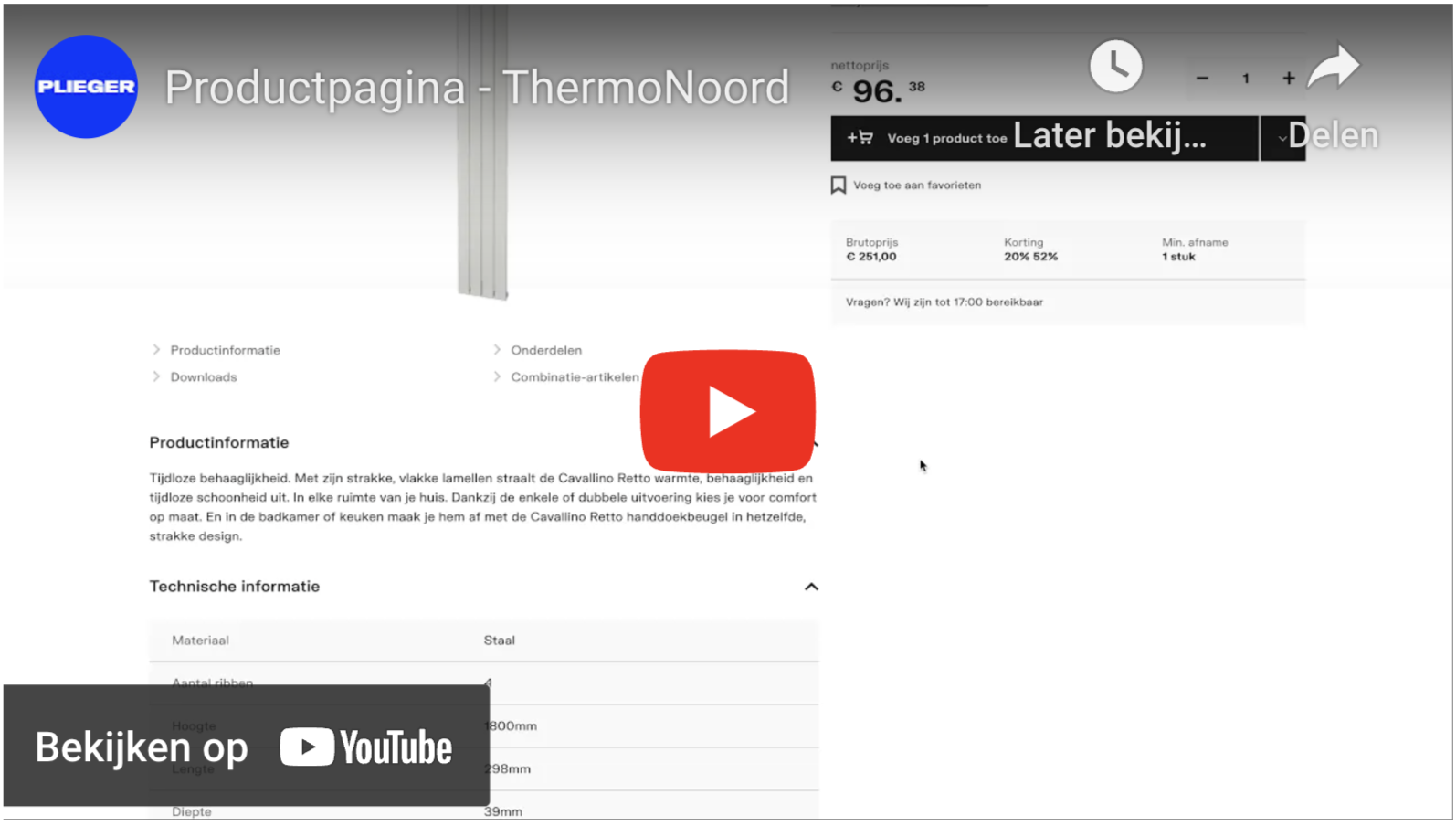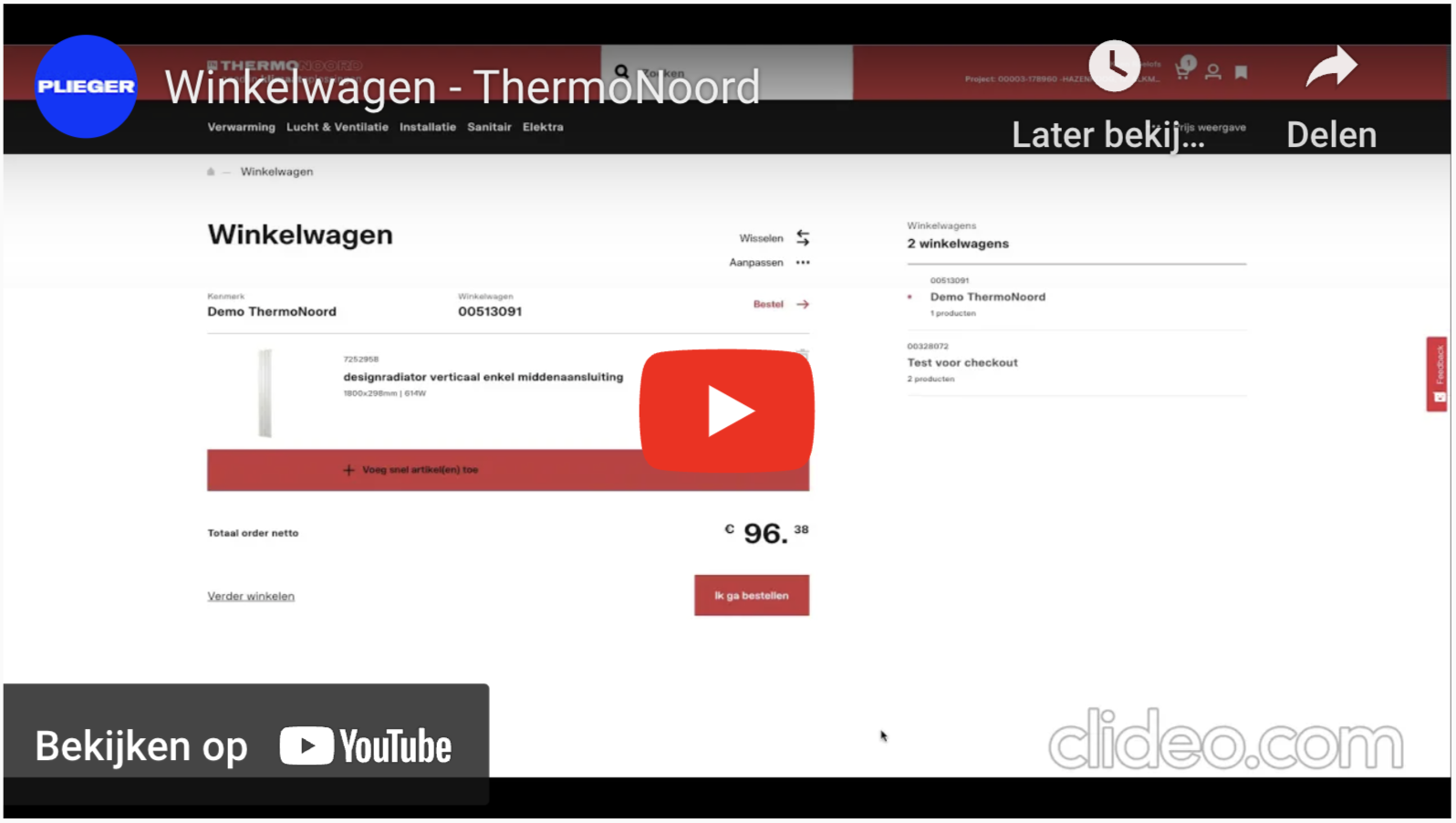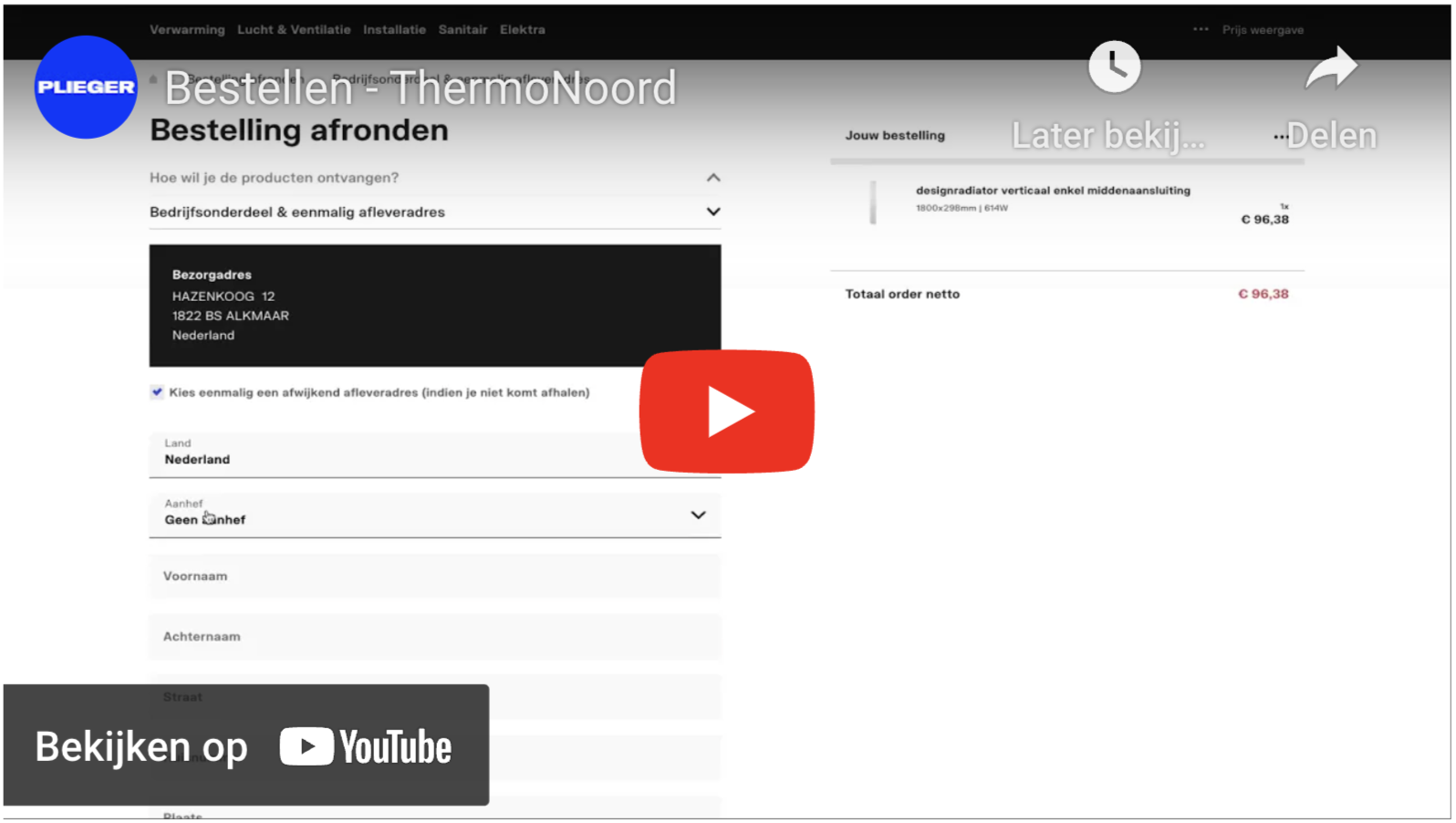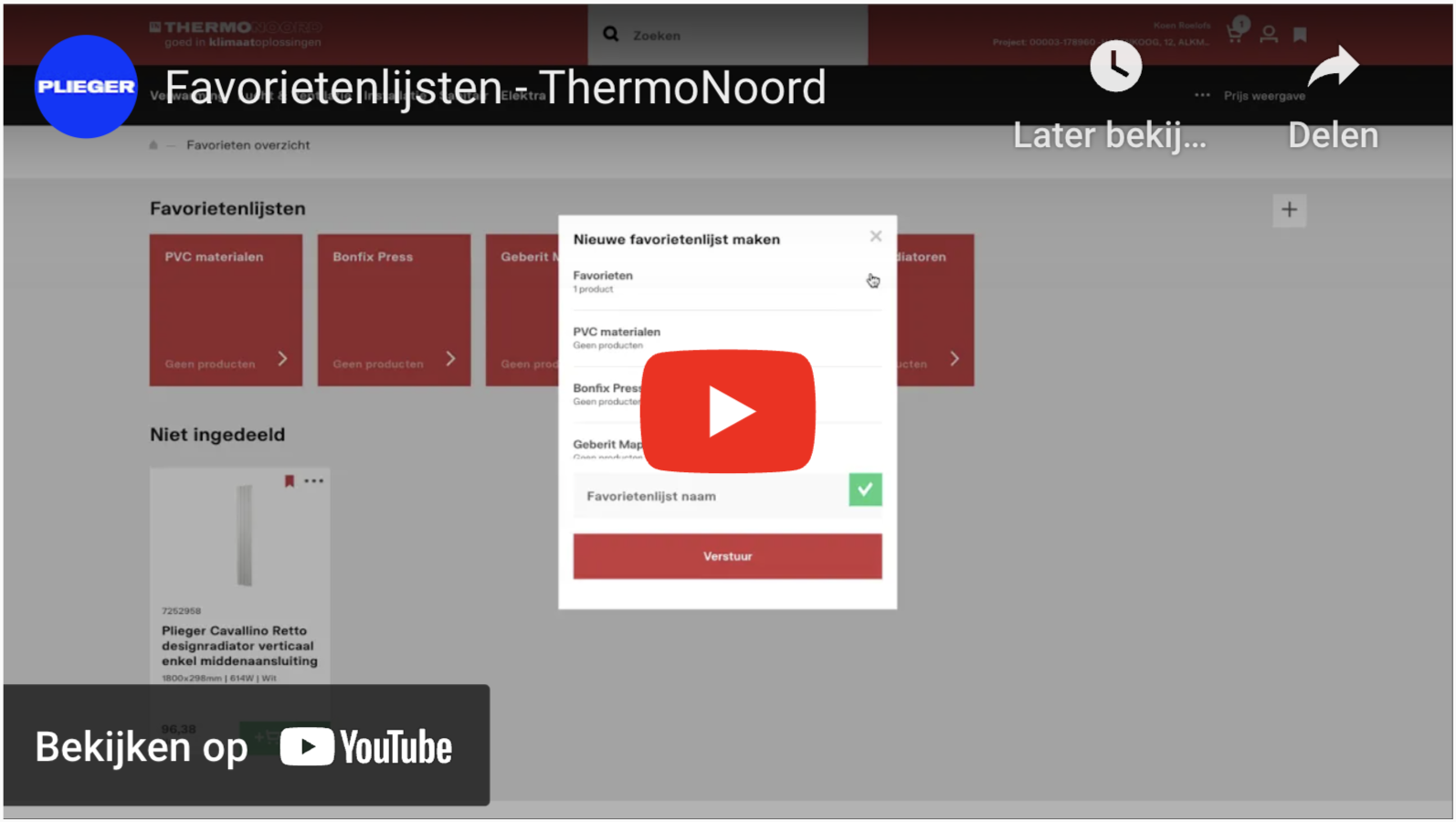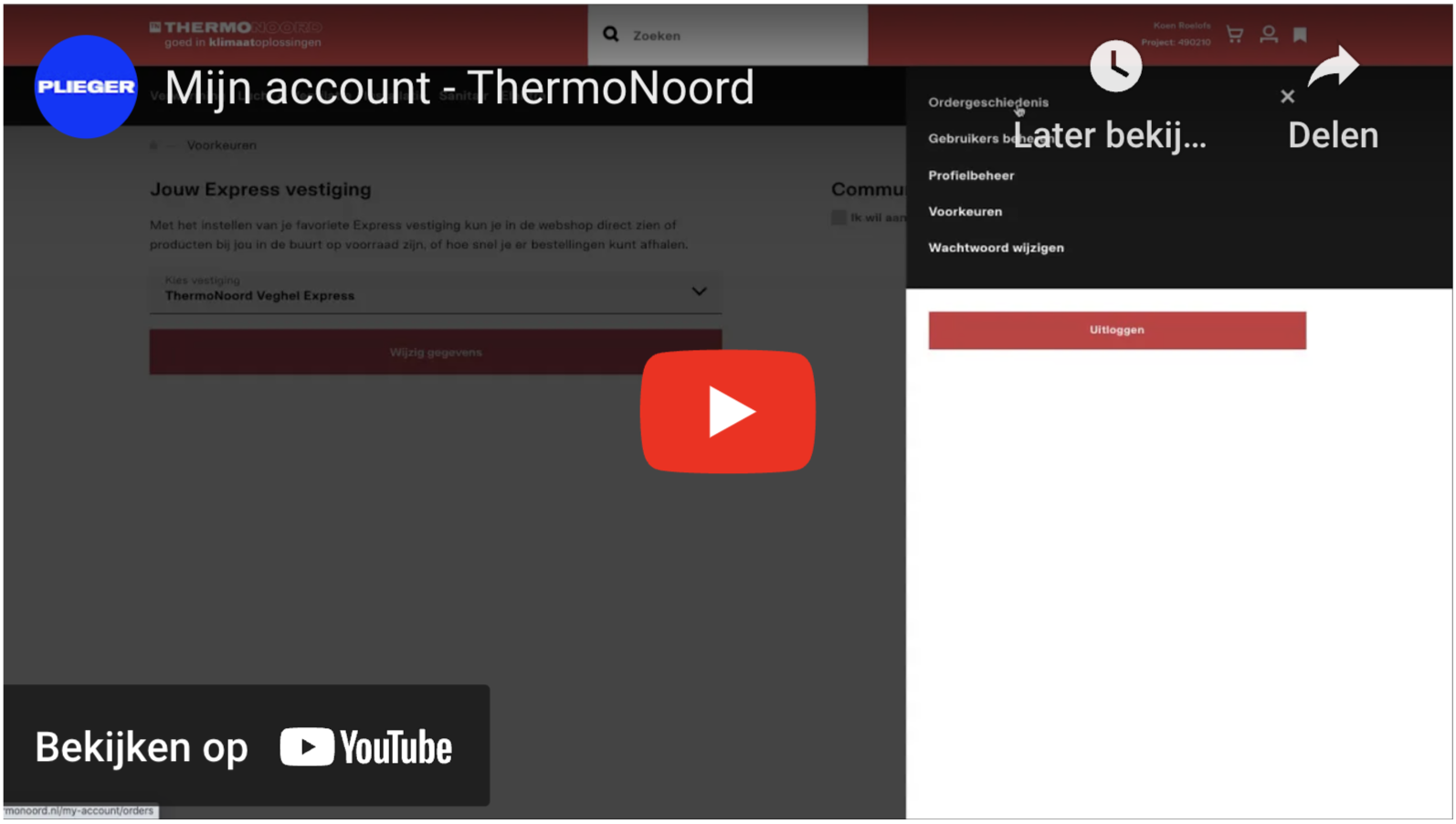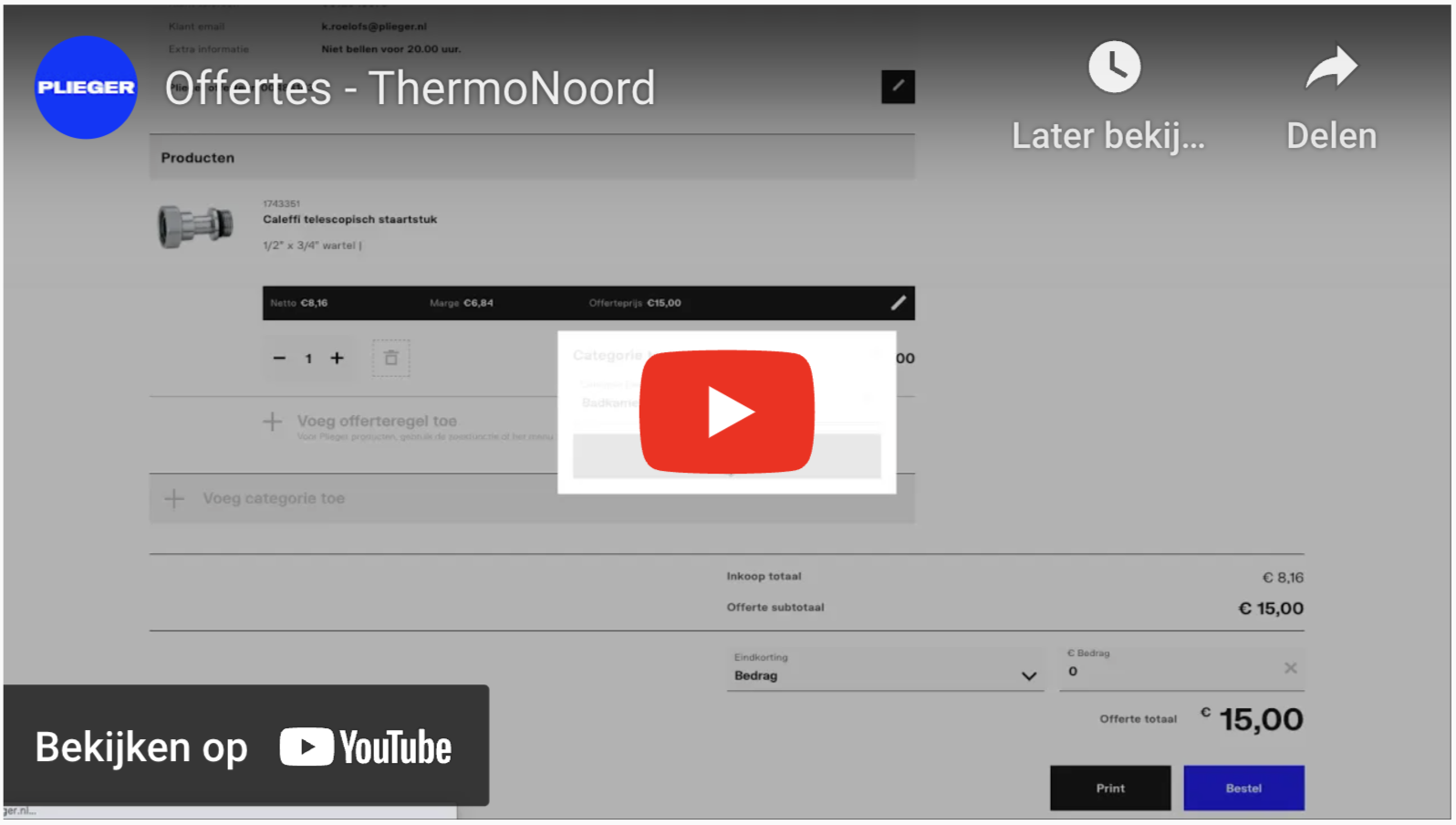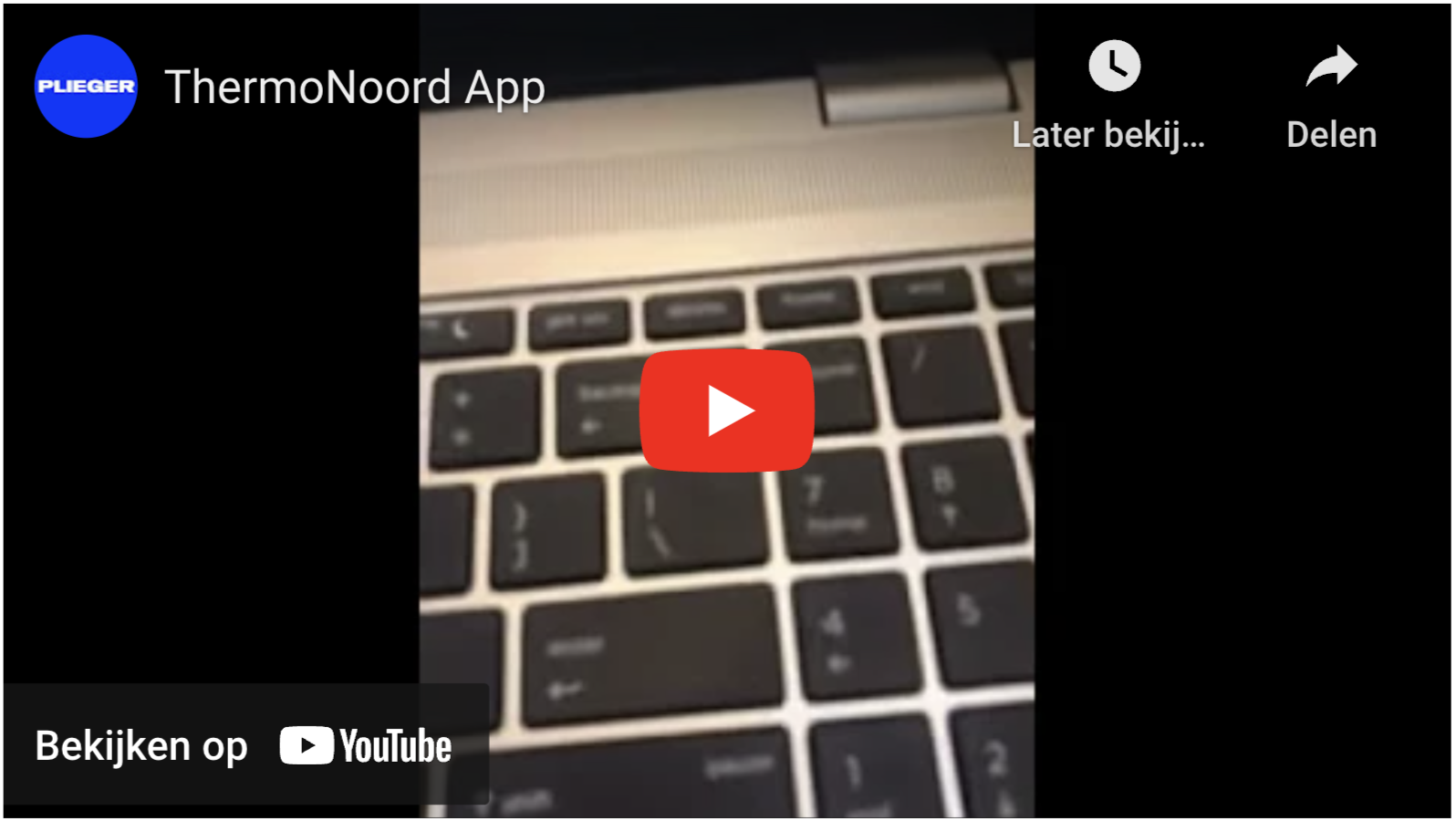Veelgestelde vragen
Kom je er niet helemaal uit op de webshop? Geen probleem, we zijn er om je te helpen. Op deze pagina vind je de belangrijkste onderwerpen met veelgestelde vragen en de antwoorden hierop.
Kom je er nu nog niet uit? Gebruik dan de feedback-knop aan de rechterkant van de website en dan gaan we voor je aan de slag.
Inloggen
V: Hoe kan ik inloggen op de nieuwe webshop?
A: Ga naar https://shop.thermonoord.nl/login en gebruik je e-mailadres en wachtwoord voor toegang. Het is niet mogelijk om met je oude gegevens op de nieuwe webshop in te loggen, vraag hiervoor een activatiemail aan via e-commerce@thermonoord.nl.
Heb je nog geen account of wil je klant worden? Vul dan dit formulier in.
V: Hoe activeer ik mijn nieuwe account?
A: Je kan je nieuwe account met drie simpele stappen activeren nadat je een activatiemail hebt ontvangen in je e-mailinbox.
1. Kies een nieuw wachtwoord
2. Vul je voor- en achternaam in
3. Kies een favoriet afhaalpunt (Shop)
Wanneer je dit gedaan hebt kan je inloggen met je e-mailadres en je zojuist aangemaakte wachtwoord.
Zoeken
V: Hoe werkt de zoekbalk?
A: Wanneer je twee of meer karakters invoert probeert de zoekbalk automatisch je zoekopdracht af te maken. De zoekbalk probeert dan suggesties te geven door merken, productcategorieën en producten te weergeven.
V: Hoe kan ik snel een specifiek product vinden?
A: Wanneer je op zoek bent naar een specifiek product kan je het EAN-nummer of het ThermoNoord-artikelnummer in de zoekbalk invoeren. Dan kom je direct op de goede pagina terecht. Is dat niet zo? Dan kan je het aangeven via de feedback-knop.
V: Waarom kan ik niet vinden wat ik zoek?
A: Het kan helaas nog zo zijn dat je niet kan vinden waar je naar op zoek bent. We zijn druk bezig om de zoekfunctie te verbeteren. Als dit bij jou voorkomt kan je gebruik maken van de feedback-knop en vervolgens je probleem uitleggen. Dan gaan wij er mee aan de slag.
Filteren
V: Op welke manieren kan ik sorteren en filteren?
A: Je kunt aan de rechterkant sorteren op 'meest relevant', 'A-Z' of 'laagste prijs' (deze optie krijg je alleen als de prijsweergave op 'Bruto' staat).
Filteren van resultaten kan aan de linkerkant van de pagina. Je kunt bijvoorbeeld kiezen uit kleur, formaat, op voorraad etc.
V: Waar kan ik wisselen tussen bruto- en nettoprijzen?
A: Rechtsboven in de zwarte balk kan je bij 'Prijsweergave' wisselen tussen bruto-, netto- of geen prijzen.
V: Waarom mis ik bij mijn zoekopdracht een bepaalde specificatie?
A: Als er een specificatie mist die volgens jou wel belangrijk is om te filteren, dan kan je het aangeven via de feedback-knop. Wij zullen er dan voor zorgen dat deze er zo snel mogelijk bij komt te staan.
V: Waarom zie ik geen bruto- of nettoprijzen?
A: Je ziet geen bruto- of nettoprijzen omdat de prijsweergave filter rechtsboven in de zwarte balk staat ingesteld op 'Geen'.
V: Waarom kan ik niet filteren op laagste prijs?
A: Om te kunnen filteren op laagste prijs moet de prijsweergave filter staan ingesteld op 'Bruto'. Het is dus alleen mogelijk om bij 'Bruto' op laagste prijs te filteren.
Productpagina
V: Waar kan ik technische tekeningen vinden?
A: Als je op de productpagina naar beneden scrollt komt je uit bij het kopje 'Downloads'. Hier kan je deze dan vinden.
V: Is dit product op voorraad?
A: Rechtsboven kan je bij de blauwe tekst de voorraad zien. De bovenste regel heeft betrekking tot het magazijn in Zaltbommel en de regel eronder heeft betrekking tot je ingestelde afhaalpunt (Shop).
V: Waar vind ik onderdelen en bijbehorende artikelen?
A: Verder naar beneden kom je onderdelen en combinatie-artikelen tegen, indien deze van toepassing zijn.
Winkelwagen
V: Hoe kom ik bij mijn winkelwagen?
A: Je winkelwagen is rechtsboven te zien. Door op het winkelwagen icoon te drukken zal je een overzicht van je winkelwagen zien. Door op de pijltjes te klikken kan je van winkelwagen wisselen of je kan een nieuwe aanmaken. Door op de drie puntjes te klikken kan je het kenmerk van je winkelwagens wijzigen.
V: Wat kan ik allemaal doen op de winkelwagen-pagina?
A: Op deze pagina kan je je huidige winkelwagen bekijken. Je kan hier ook nog de hiervoor genoemde aanpassingen doorvoeren. Je kan ook je winkelwagen exporteren naar Excel of verwijderen. Daarnaast kan je nog het aantal artikelen in je winkelwagen wijzigen of zelfs snel artikelen toevoegen via het ThermoNoord-artikelnummer.
V: Hoe werkt het snel toevoegen van artikelen?
A: Onderaan je winkelwagen zie je de optie 'Voeg snel artikel(en) toe'. Als je hier op klikt zie je een venster verschijnen waar je het ThermoNoord-artikelnummer en het aantal kan invoeren. Wanneer je dan op toevoegen klikt, worden de artikelen direct aan je winkelwagen toegevoegd.
Bestellen
V: Wat zijn mijn mogelijkheden op gebied van levering?
A: Je kan er voor kiezen om je bestelling bij een Shop af te halen, of door het te laten bezorgen. Bij bezorging kan je kiezen tussen een vaste datum, bezorging op afroep of bezorging wanneer de order compleet is.
V: Kan ik ook bestellingen bij andere Shops laten bezorgen, dus niet alleen mijn favoriete Shop?
A: Ja, bij het bestellen heb je de mogelijkheid om een andere Shop te kiezen als dat je beter uitkomt. Dit kan je doen bij 'Kies vestiging'.
V: Kan ik er voor kiezen om een bestelling eenmalig op een ander adres te laten bezorgen?
A: Ja, dit kan door bij het bestellen het vinkje 'Kies eenmalig een afwijkend afleveradres' aan te kruisen.
Favorietenlijsten
V: Hoe kan ik producten aan mijn favorieten toevoegen?
A: Dit kan gelijk na een zoekopdracht door op het paperclip icoon rechtsboven bij het product te klikken, of op de productpagina door te klikken op 'Voeg toe aan favorieten'.
V: Waar kan ik mijn favorietenlijsten beheren?
A: Door rechtsboven op het paperclip icoon te klikken krijg je toegang tot je favorietenlijsten. Hier kan je nieuwe lijsten aanmaken of bestaande favoriete producten aan verschillende lijsten toevoegen.
V: Worden mijn oude favorietenlijsten meegenomen naar de nieuwe webshop?
A: Ja, alle favorietenlijsten die je op web.thermonoord.nl had zullen meegenomen worden naar de nieuwe webshop.
Mijn account
V: Hoe kom ik bij mijn accountgegevens terecht?
A: Door rechtsboven op het poppetje te drukken krijg je een aantal opties die betrekking hebben tot je account.
V: Wat kan ik hier allemaal wijzigen?
A: Bij 'Profielbeheer' kan je je aanhef, voor- en achternaam en je telefoonnummer wijzigen. Bij 'Voorkeuren' kan je je favoriete afhaalpunt (Shop) instellen en of je aanbiedingen wilt ontvangen. Bij 'Gebruikers beheren' kan je verschillende gebruikers toevoegen en ze bepaalde rechten geven. Let op: elke gebruiker dient een uniek e-mailadres te hebben! Verder kan je bij 'Wachtwoord wijzigen' je wachtwoord aanpassen.
V: Waar kan ik mijn ordergeschiedenis zien?
A: Onder het kopje 'Orderhistorie' kan je zowel je orders als offertes inzien.
Offertes
V: Waar kan ik de offertemodule vinden?
A: De offertemodule vind je door rechtsboven op het poppetje te klikken en naar 'Offertes beheren' te gaan.
V: Wat kan ik met deze offertemodule?
A: Via deze module kan je voor je klanten offertes opstellen. Hier kan je zijn of haar NAW-gegevens toevoegen, producten toevoegen en de offerte voorzien van je eigen logo. Vervolgens kan je de offerte ook eenvoudig omzetten tot een order.
V: Kan ik ook andere kosten aan de offerte toevoegen?
A: Je kan ook zaken als loon- of voorrijkosten toevoegen aan je offerte. Hiervoor maak je een nieuwe categorie aan. Vervolgens kan je een offerteregel toevoegen en kiezen om het artikelnummer-veld leeg te laten. Dan plaats je in de beschrijving bijvoorbeeld 'Loonkosten' en vul je de gewenste prijs in.
ThermoNoord App
V: Wat heb ik nodig om gebruik te kunnen maken van de app?
A: Voor de app heb je alleen een smartphone nodig en een geactiveerd account voor de nieuwe webshop. Je kan de app vinden in de App Store en in de Google Play Store.
V: Wat kan ik allemaal met de app?
A: Met de app kan je producten opzoeken, bestellingen plaatsen èn gebruik maken van de nieuwe barcodescanner.
V: Hoe werkt de barcodescanner?
A: Je kan de scanner op twee plaatsen gebruiken. Bij 'Zoeken' kan je hem gebruiken om artikelen op te zoeken en bij 'Winkelwagen' kan je hem gebruiken om direct artikelen in je winkelwagen te plaatsen. Bij 'Zoeken' vind je de barcodescanner onder de zoekbalk en bij 'Winkelwagen' vind je hem rechtsboven. De scanner kan EAN-13 en ThermoNoord barcodes scannen.